怎么使用手机微视应用对视频进行特效的添加
随着科技的发展,手机已经成为人们日常生活中必不可少的工具,当我们在使用手机时,有的时候会拍摄一些视频,为了使得这些视频更美观,应如何对其添加特效呢?接下来就由小编来告诉大家。
具体如下:
1. 第一步,打开手机并在桌面找到微视图标,进入主页后,点击下方的拍摄按钮。

2.第二步,进入拍摄页面后,点击下方的拍摄按钮,拍摄结束时,再次点击拍摄按钮结束视频的录制,然后点击预览图标,来到视频的编辑页面下。

3.第三步,在打开的视频编辑页面中,点击左下角的特效图标,然后进入动感特效页面。

4. 第四步,打开动感特效页面后,可以看到五个不同的选项,分别为撤销、橡皮擦、毛边、噪线和幻影,长按这些图标可添加或车轿特效,点击左侧的三角形播放按钮,可进行特效的预览,点击下方的时间选项,打开时间特效页面。
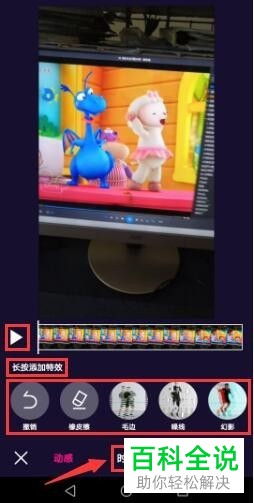
5.第五步,打开时间特效选项卡后,也有五个选项让我们选择,分别为无、慢动作、快动作、反复和倒带,根据需求点击特效,然后点击下方的涂鸦按钮。
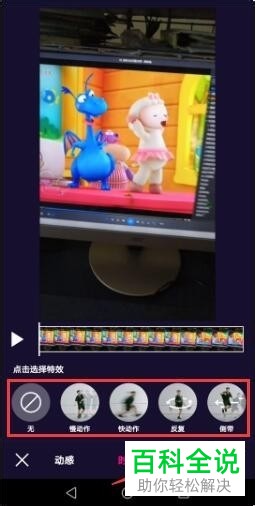
6.第六步,在涂鸦页面中,根据需要选择下方的涂鸦特效,然后点击右下角的√按钮,回到编辑页面中。
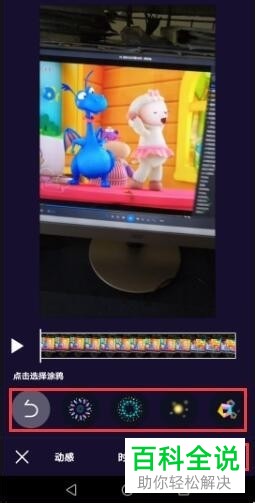
7. 第七步,点击编辑页面右下角的下一步按钮,来到视频的发布页面。

8. 第八步,在视频发布页面中,输入视频描述,然后点击右下角的发布按钮,等待发布成功并结束播放。

以上就是小编为大家带来的使用微视来编辑视频特效的方法。
赞 (0)

